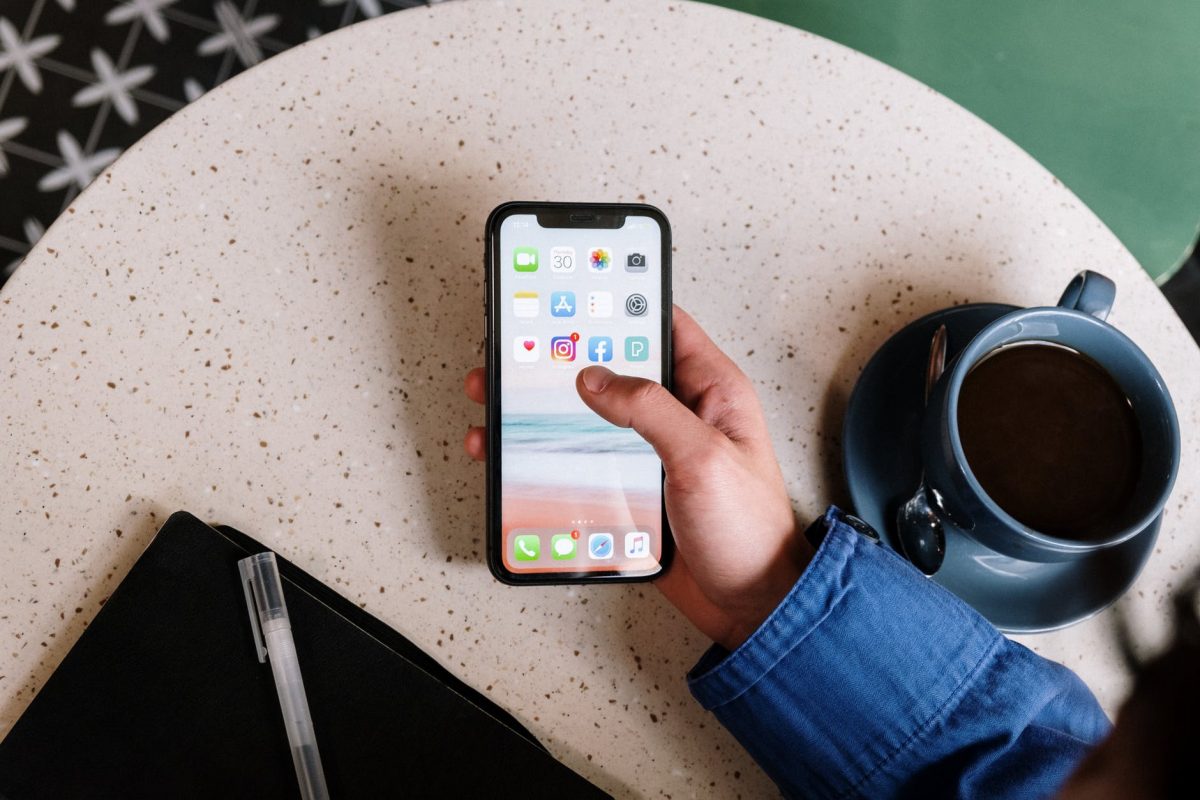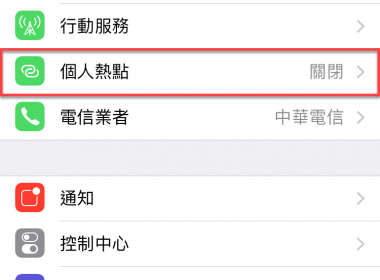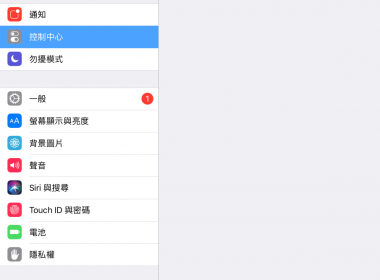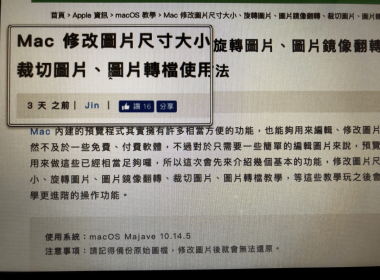作者簡介
iPhone 螢幕直向鎖定方法教學
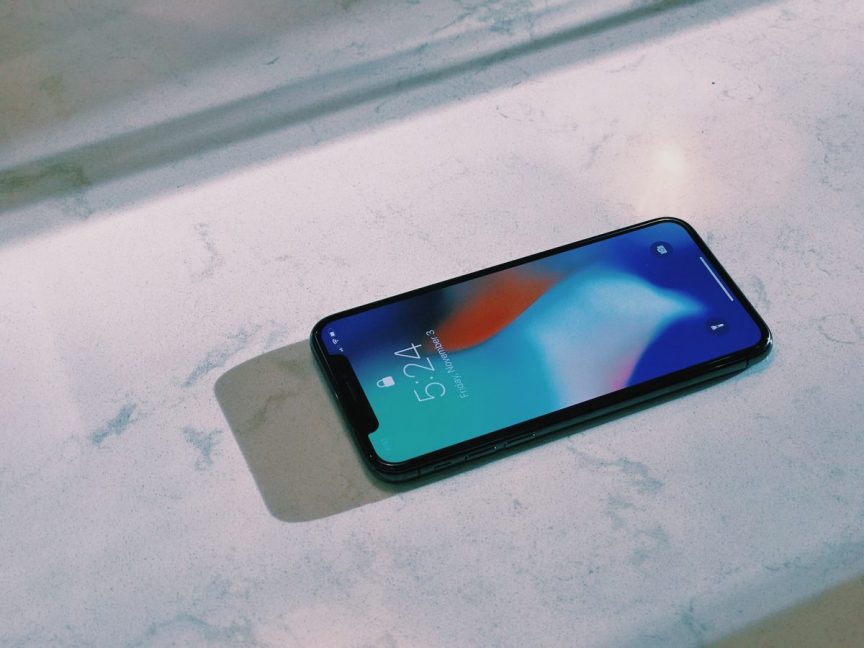
iPhone 手機能夠使用直向或者橫向式的操作,依照App不同的屬性來變換位置,不過有時候如果操作會需要固定使用直向式的操作,就能透過iPhone的控制中心內的直向鎖定,來鎖定目前使用的螢幕位置。
使用版本:iOS 15.5
iPhone 控制中心開啟方法教學
若不知道現在控制中心要怎麼開啟,請參考下面這篇文章:
iPhone 螢幕直向鎖定方法教學
首先開啟控制中心後在左會有個【直向鎖定】的按鈕,點下去就會開啟直向鎖定,反之就是解除鎖定就能使用橫向模式。
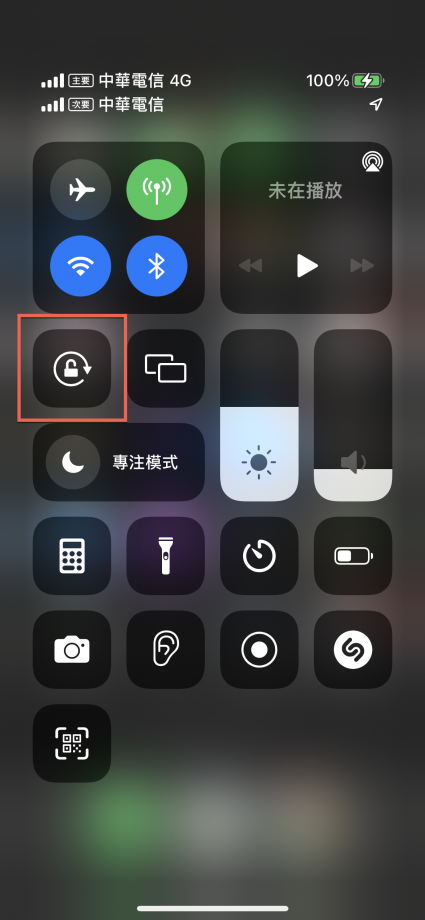
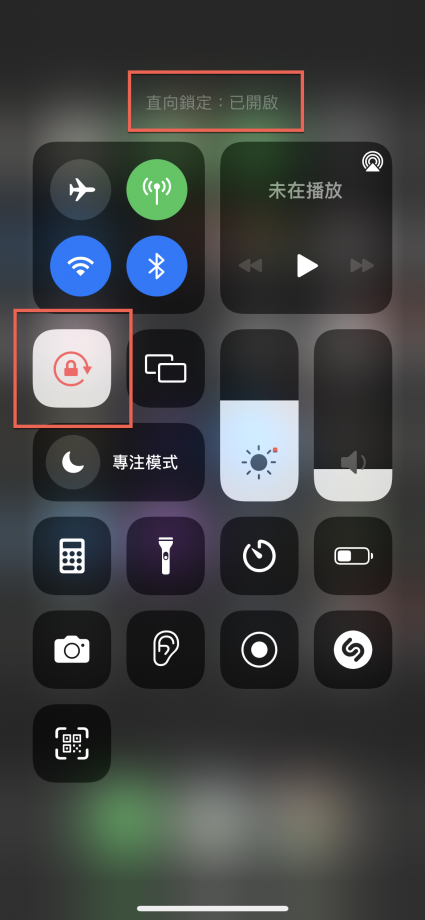
相關文章